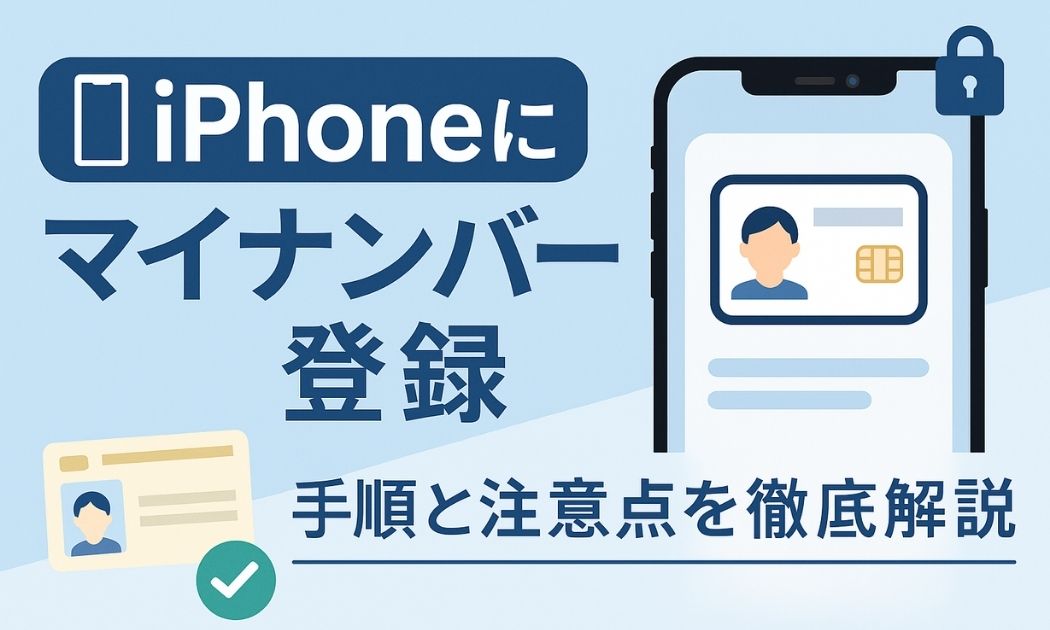今回は「iPhoneにマイナンバーカードを登録する方法」を紹介します。
 iPhoneにマイナンバーカードを入れたい人
iPhoneにマイナンバーカードを入れたい人登録方法が難しそうで、途中でつまずかないか心配…



カードを持ち歩かなくても使えるなら、ぜひ設定したいな!



そんな方に読んでいただけたら嬉しいです。
👉 マイナンバーカードはこれまで物理カードを持ち歩いて利用するのが当たり前でしたが、2025年6月24日からiPhoneに登録して使えるようになりました。
この記事では、必要な準備から登録手順までをわかりやすく紹介します
iPhoneにマイナンバーカードを登録するメリットとデメリット
【メリット】カード不要で身軽に、行政手続きもスムーズ


iPhoneにマイナンバーカードを登録する一番のメリットは、カード本体を持ち歩かなくてもいいことです。
財布やカードケースがかさばらず、スマホさえあれば証明書の発行や行政手続きがスムーズ。忘れ物の心配も減り、身軽に生活できます。
【メリット】生体認証でセキュリティ向上
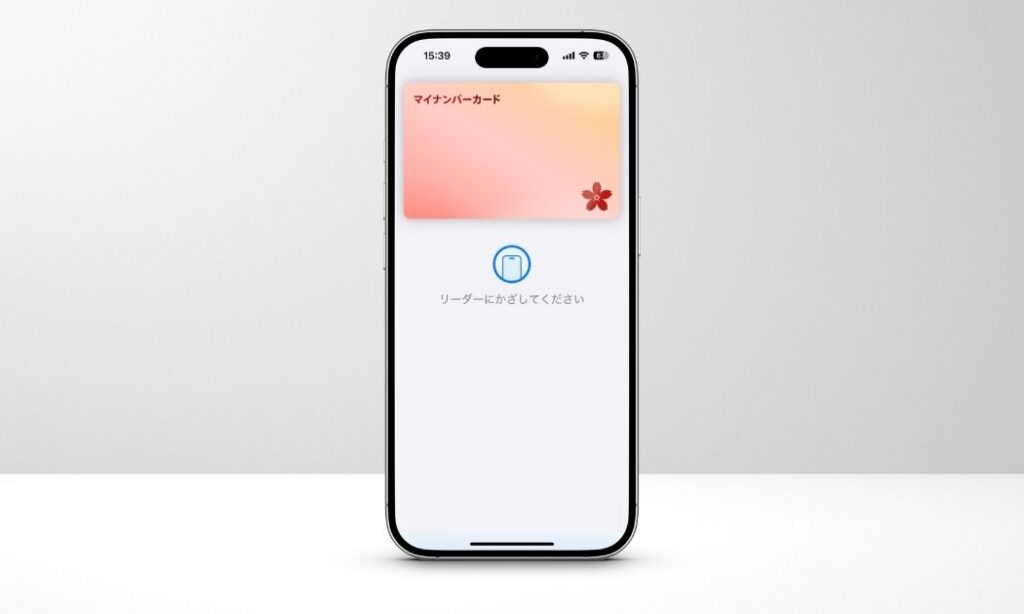
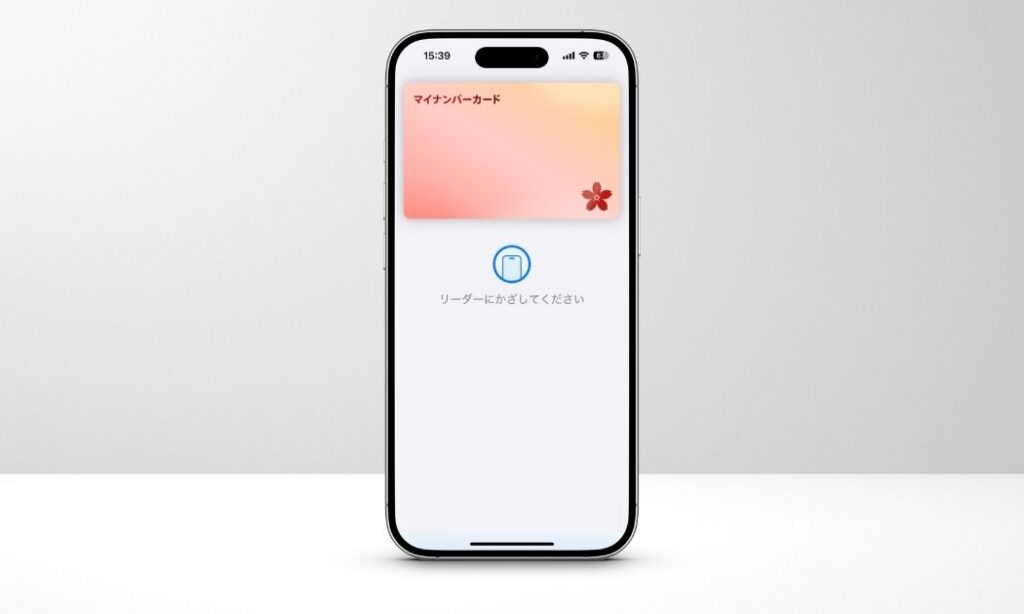
登録するとFace IDやTouch IDが使えるようになり、暗証番号を毎回入力する必要がなくなります。
指紋や顔認証は本人しか突破できない仕組みなので、セキュリティ面も大幅に強化。
普段のスマホロックと同じ感覚で、安全と快適さを両立できます。
【デメリット】一部サービスはまだカード必須


便利になったとはいえ、すべての場面でスマホ完結はまだできません。
銀行口座の開設や一部の本人確認ではカード提示が必要です。
つまり「iPhoneに入れておけば完璧!」ではなく、物理カードを持ち歩く場面も残っています。
【デメリット】対応機種の制限・紛失時のリスク


対応しているのはiOS 18.5以降を搭載したiPhone XS以降の端末。古い機種では利用できません。
また、iPhoneを紛失すると一時的にカード情報も使えなくなるため、利用停止手続きを早めに行う必要があります。
iPhoneにマイナンバーカードを登録する手順
必要なアプリと準備物
- iPhone(iOS 18.5以降を搭載したiPhone XS以降端末)
- マイナポータルアプリ
- マイナンバーカード(実物)
- 券面入力用暗証番号(数字4桁)
- 署名用パスワード(英数字6〜16文字)
実際の登録手順をわかりやすく解説
App Storeから「マイナポータル」をインストールします。
インストールが完了したら、アプリを起動して、「追加をはじめる」を押します。
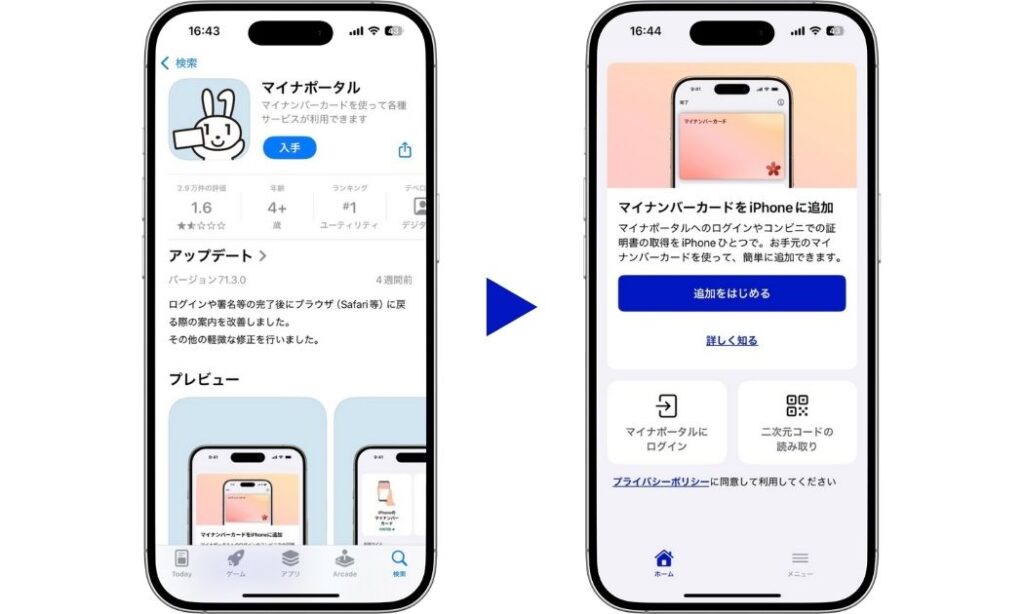
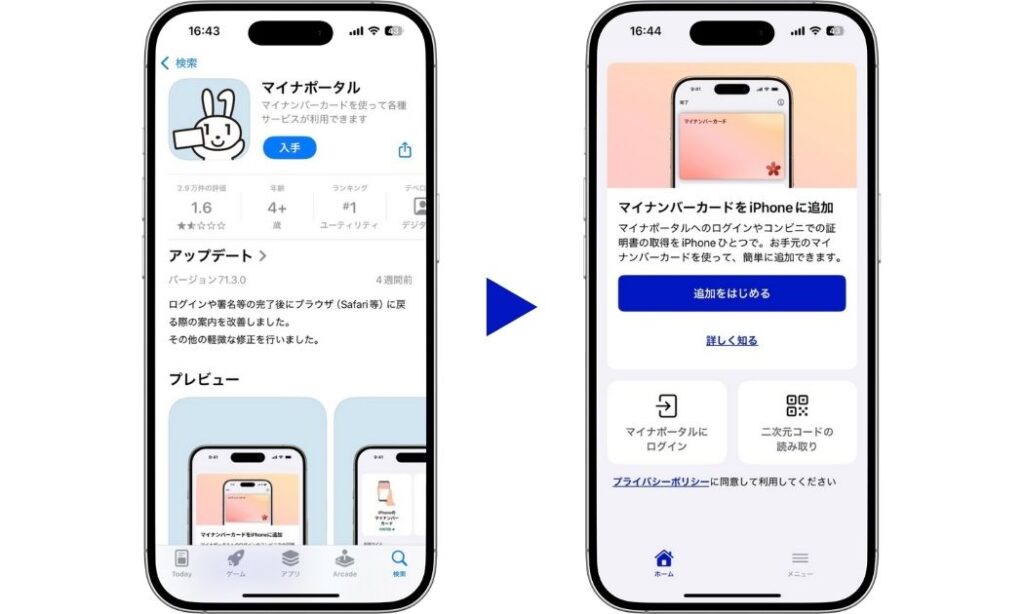
アプリの指示に従い撮影を行い、カードの顔写真と照合します。
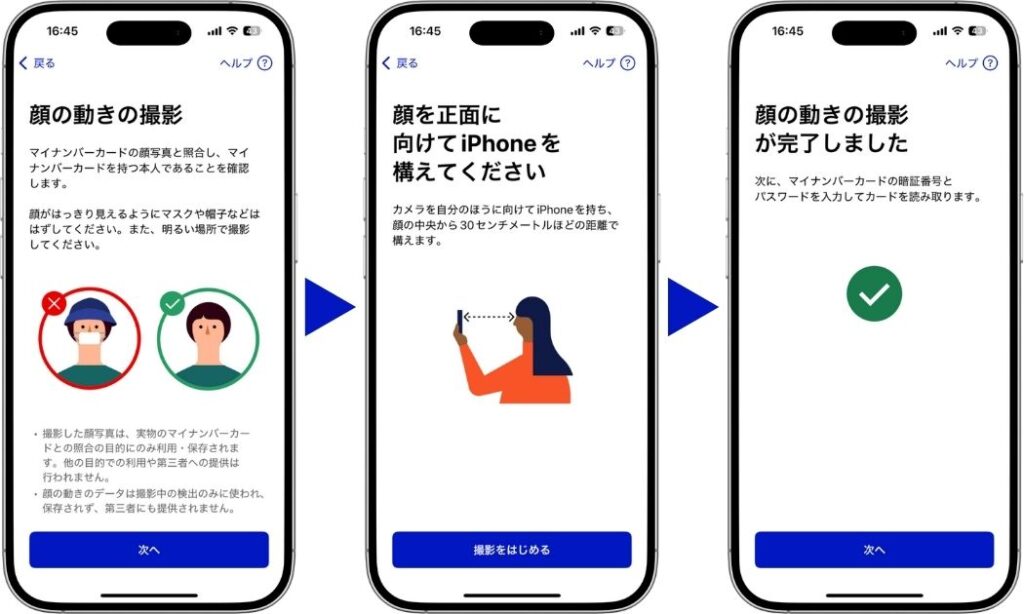
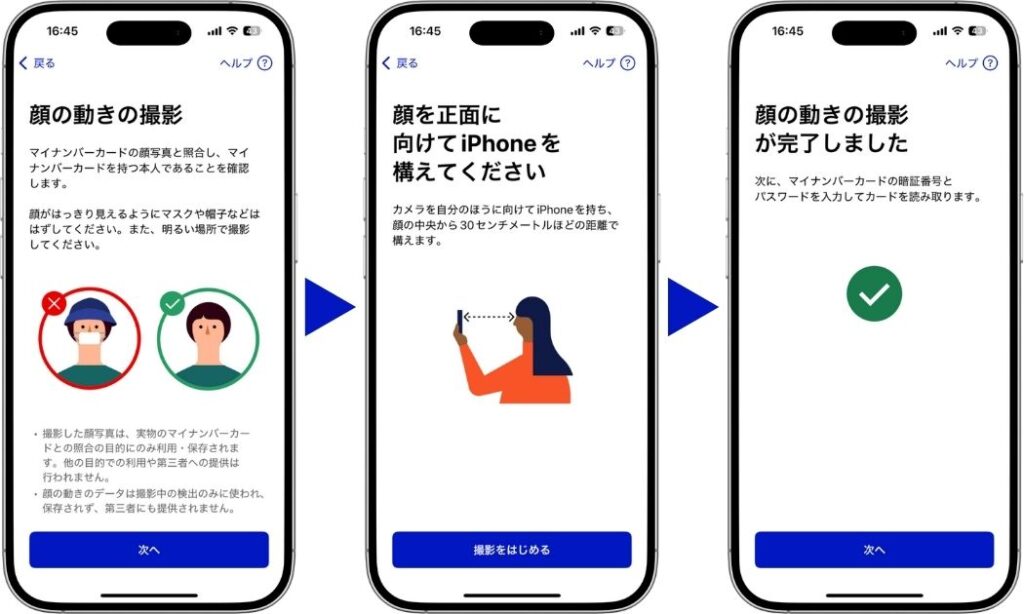
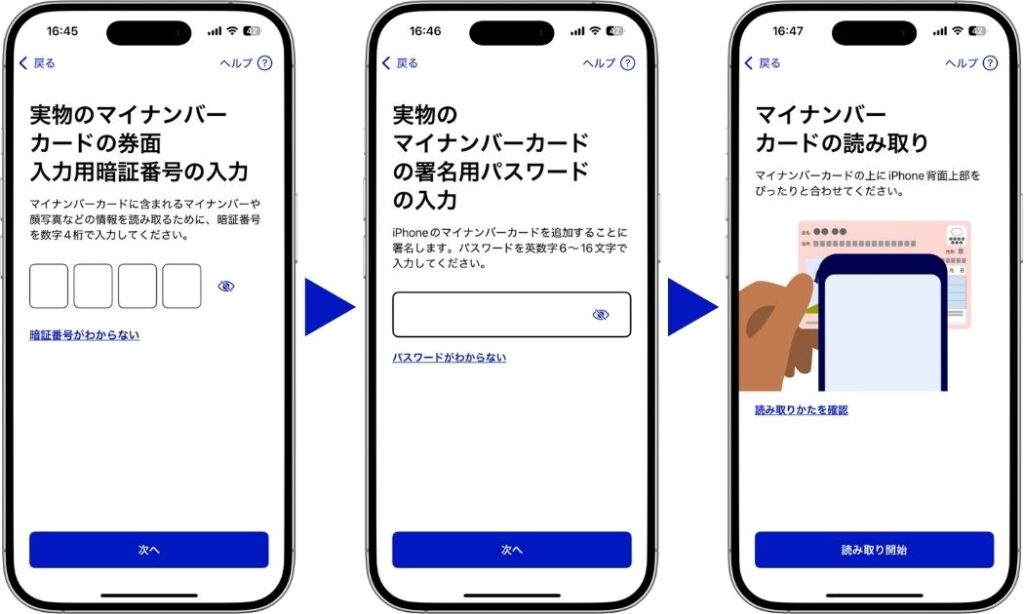
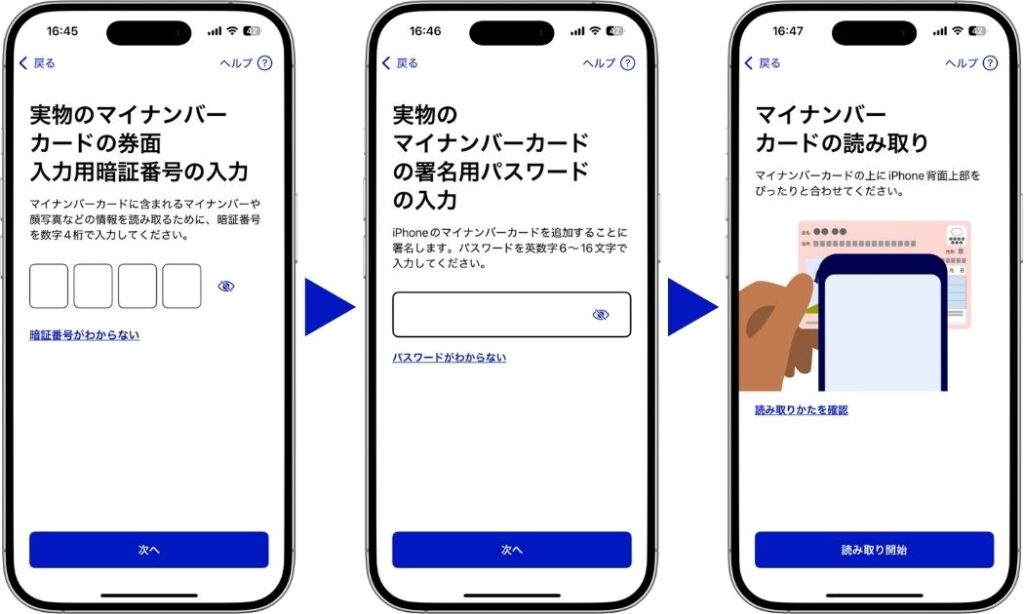
暗証番号と署名用パスワードを入力。現行カードと同じでも登録可能です。
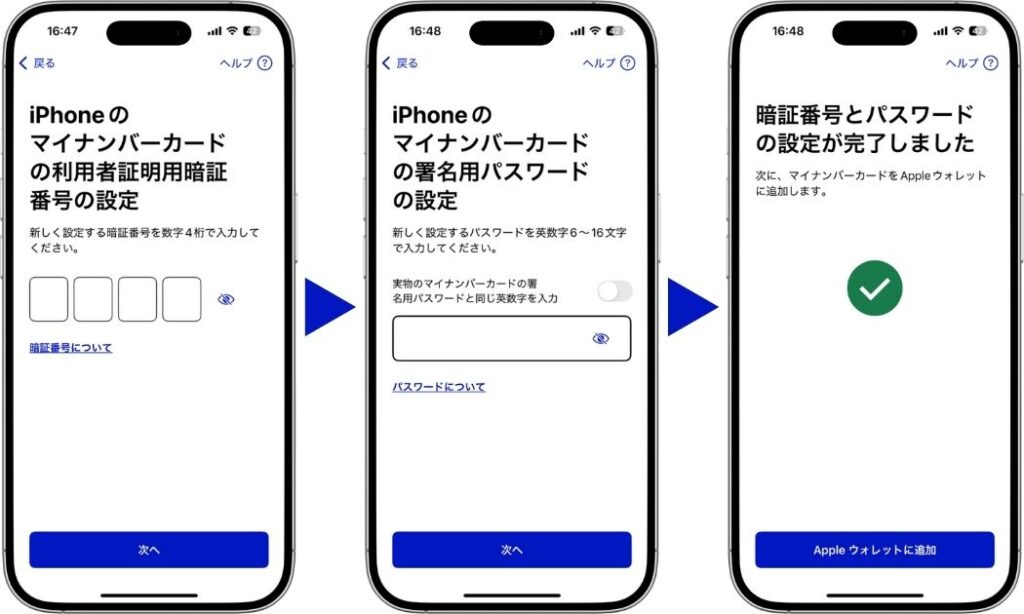
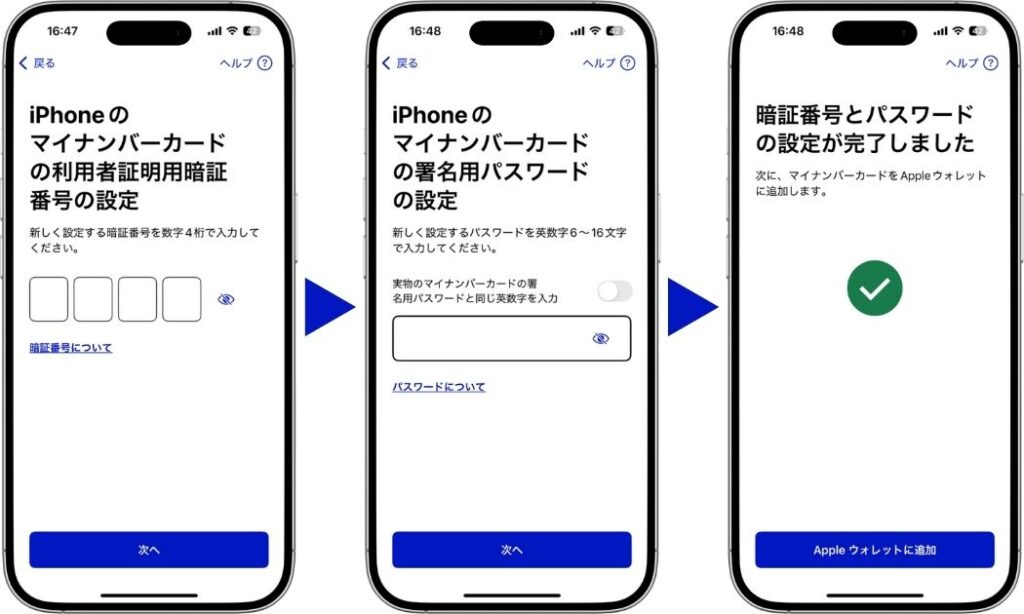



現状のマイナンバーカードと同じでも登録できたよ
最後にAppleウォレットに追加。
完了するとサイドボタンをダブルクリックでカードを呼び出せます。
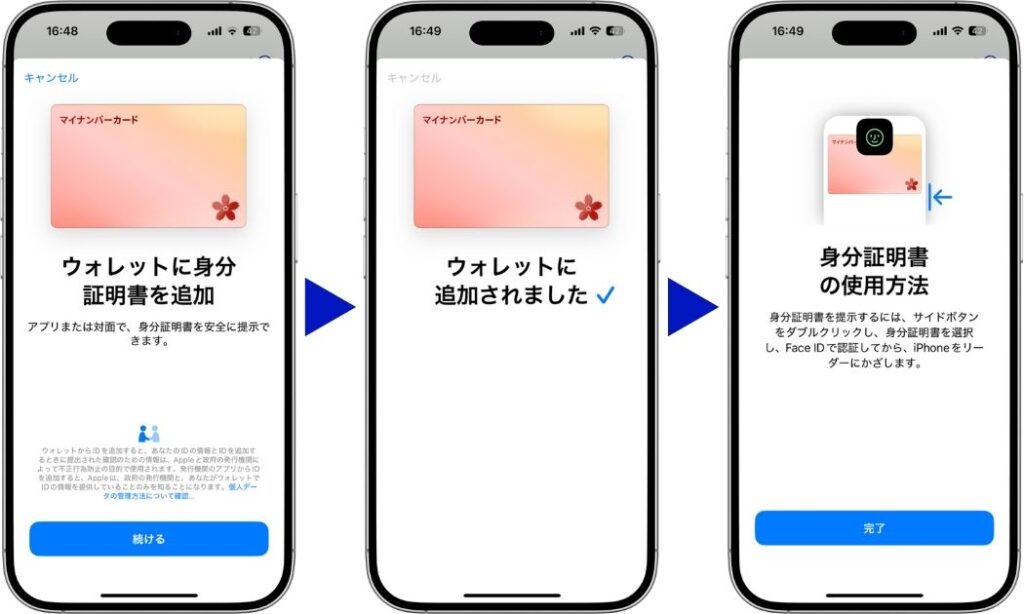
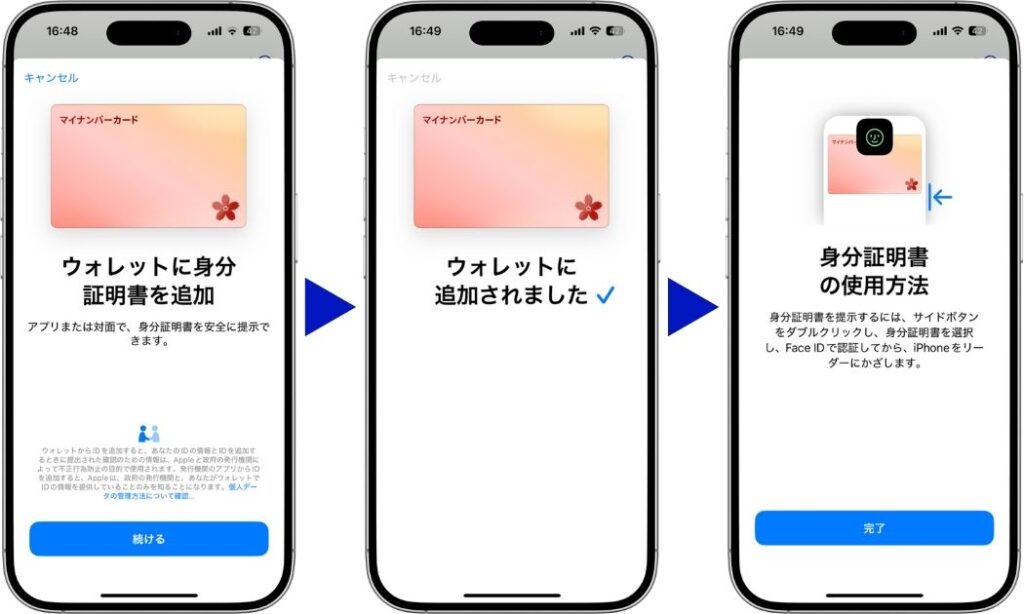
よくある質問


Q:暗証番号を忘れた場合はどうすればいいですか?
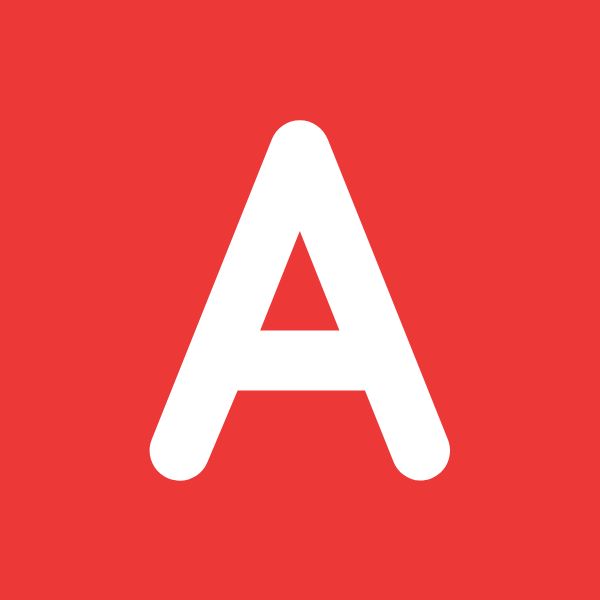
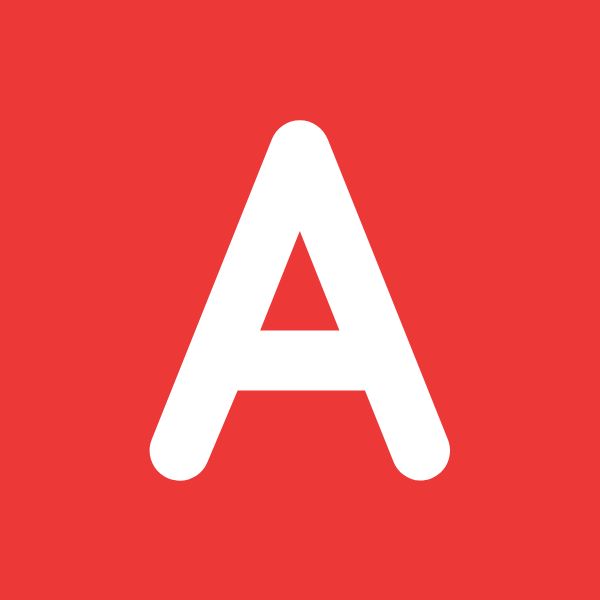
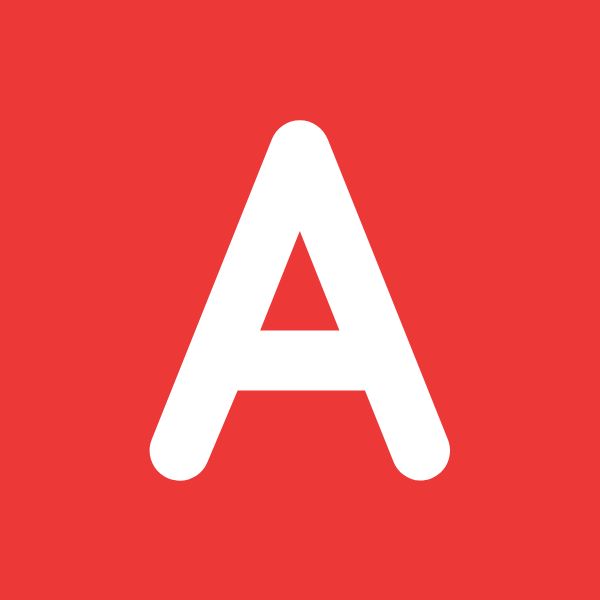
住民票のある市区町村で再設定が必要です。
Q:1つのiPhoneに家族分のマイナンバーカードを登録できますか?
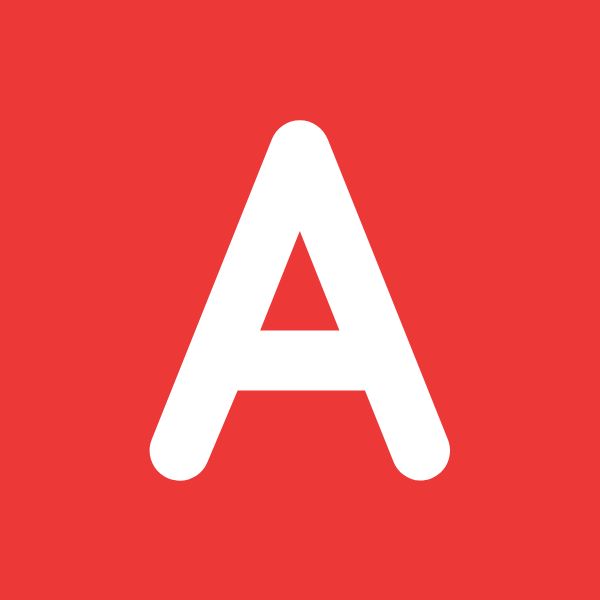
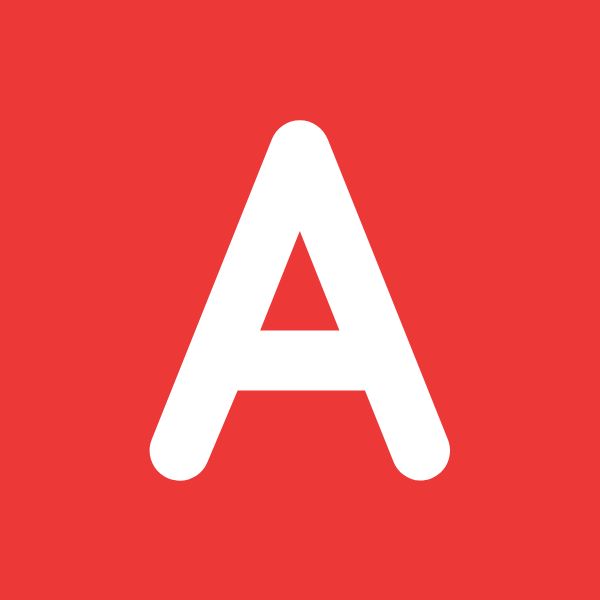
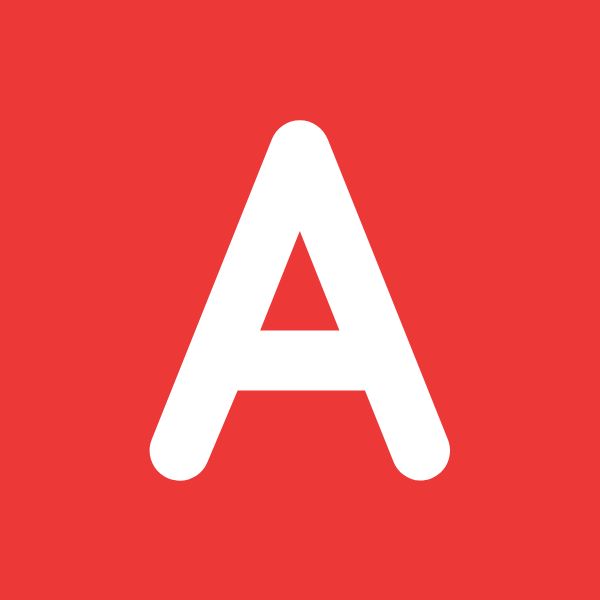
できません。登録できるのは1枚だけです。
Q:どんな場面で便利に使えますか?
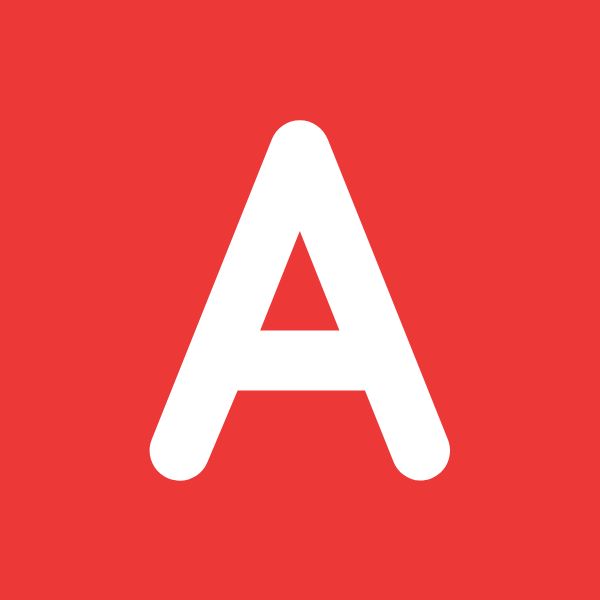
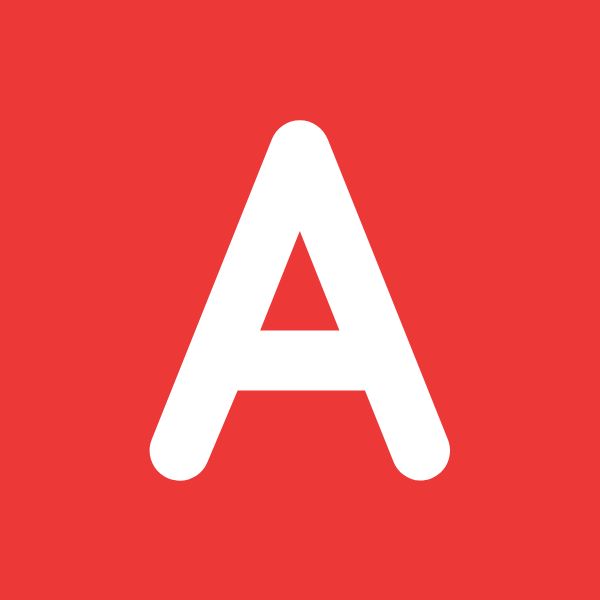
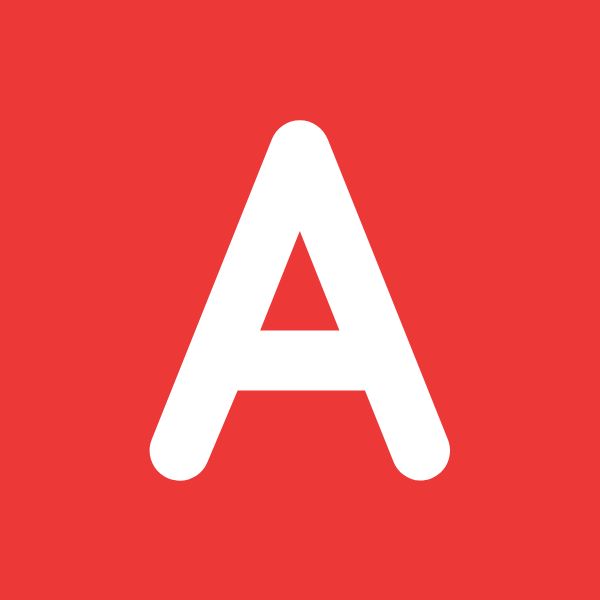
住民票などをコンビニで取得したり、行政手続きで使えます。
iPhoneを紛失したときはどうすればいいですか?
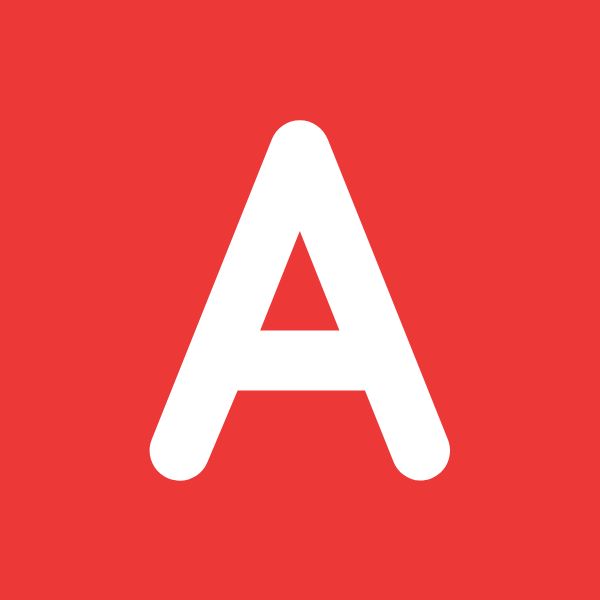
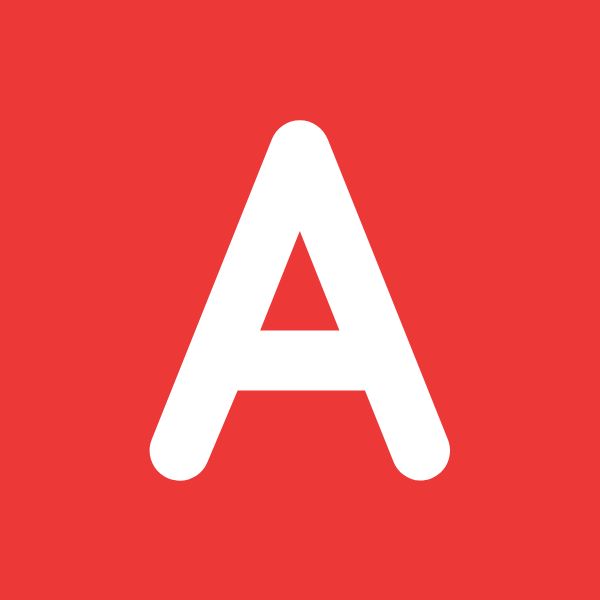
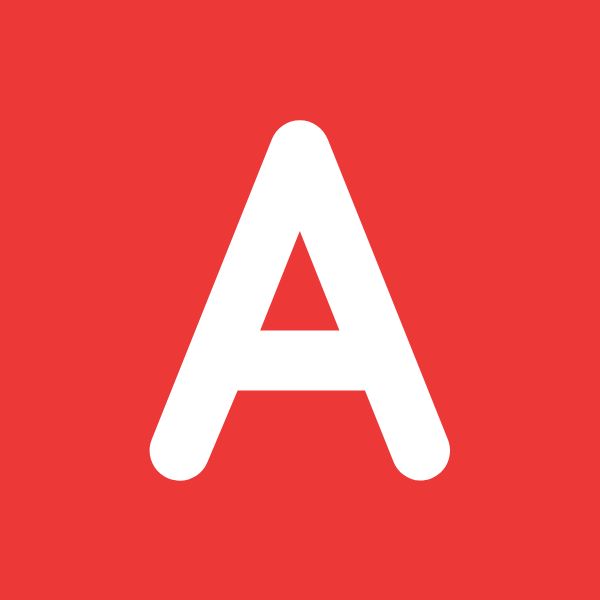
コールセンターへ電話して、スマートフォンのマイナンバーカードを一時利用停止します。Appleの「探す」からも一時停止が可能です。
どうしても見つからない場合、別のスマートフォンを使ってiPhoneのマイナンバーカードを削除します。
まとめ
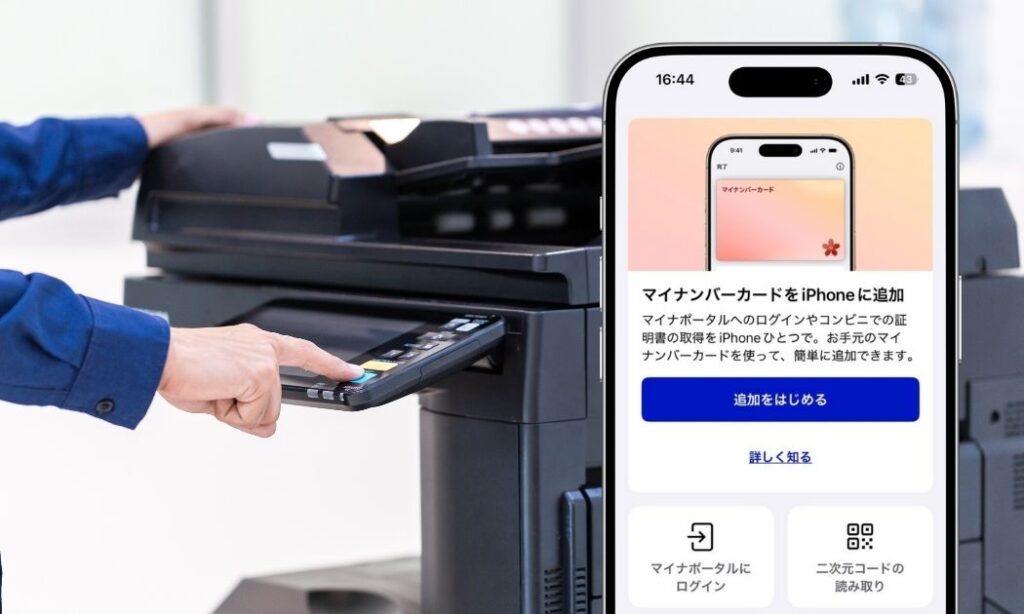
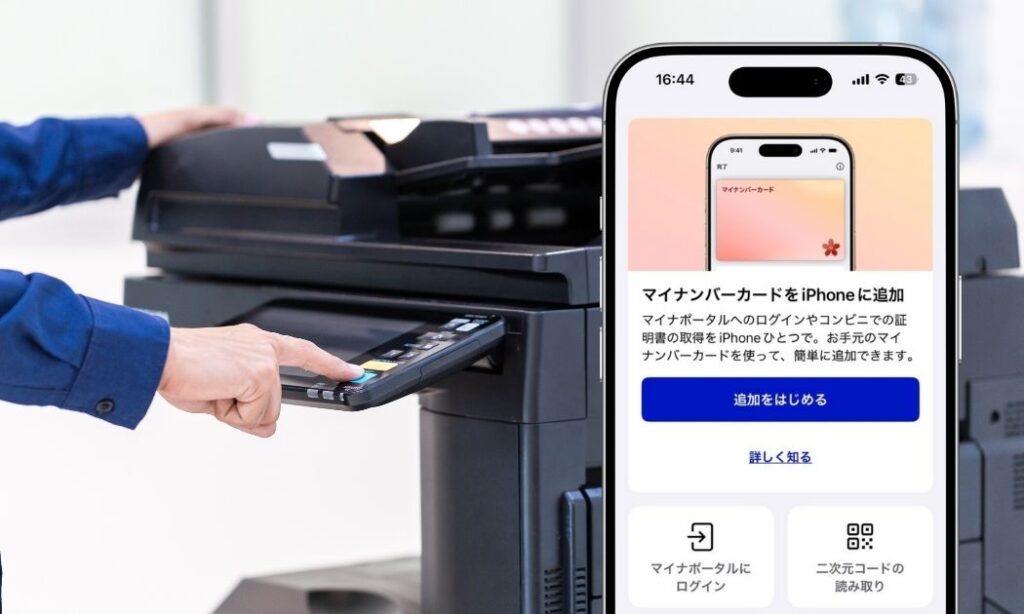
iPhoneにマイナンバーカードを登録すれば、カードを持ち歩かずに手続きが可能になり、生活がぐっと便利に。
ただし、一部サービスはまだカード必須で、対応機種の制限もあります。
メリットとデメリットを理解しつつ、安全に活用することが大切です。



サービスは今後さらに広がるので、まずは自分のiPhoneが対象かチェックしてみよう!